然后我们在浏览器中输入我的网站后,他会自动跳转到百度首页上。成功设置完成。
二、利用组件文件实现301,
这里我们以将域名“xiuzhanyun.com”重定向到“www.xiuzhanyun.com”为例
1: Windows虚拟主机用户的实现301重定向的方法:
Windows server 2003 IIS6.0虚拟主机下301重定向
httpd.ini文件配置的代码如下,放置位置:网站根目录
,
重定向作用:
重定向(Redirect)就是通过各种方法将各种网络请求重新定个方向转到其它位置。举例说明:就像我XX公司,之前用的网络域名是“www.bb.com”,但是后来他们申请到了新的域名“www.ff.com”,但是你会发现当你输入之前的地址域名时候,仍然可以用,只不过他跳转到了新域名的地址下了。这也就是重定向后的作用之一。
一、控制面板设置方法:
IIS6下
1、 用两个简单的网站进行设置重定向,建立连个简单的网站。
我们分别建立网站ff和网站bb,并且在网站目录下建立了一个以 这是网站bb/ff的首页面。
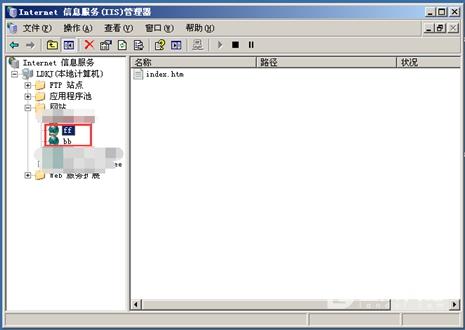

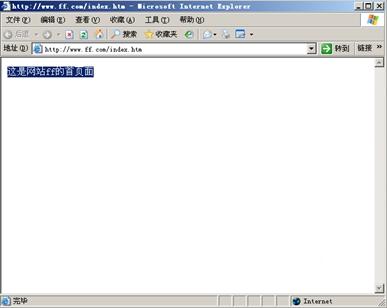
2、 我们现在来设置网站bb重定向成网站ff。选择网站bb-“属性”

然后在进入“主目录”-选择“重定向到URL”-勾选“上面输入的准确URL”(可以不勾)和“资源的永久重定向”填入重定向的地址并在最后加入“$S$Q”(可以不加),确定就可以了
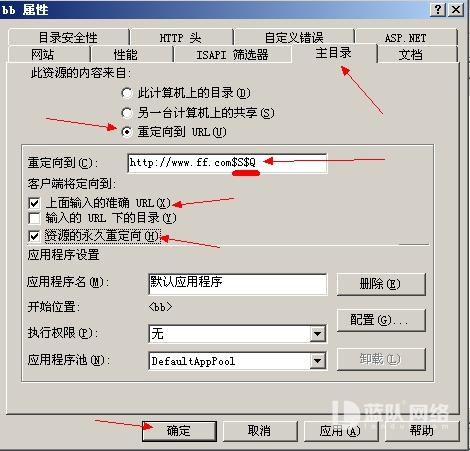
这样就设置成功了。
IIS7下:
操作步骤
1、 我们在IIS下新建一个网站test,在目录下建立一个简单首要内容是这是网站test。



勾选“将请求重定向到目标”输入百度地址并在后面加入“$S$Q”(可以不加),勾选“将所有请求重定向到确切的目标”选择“永久(301)”。点击右侧应用。
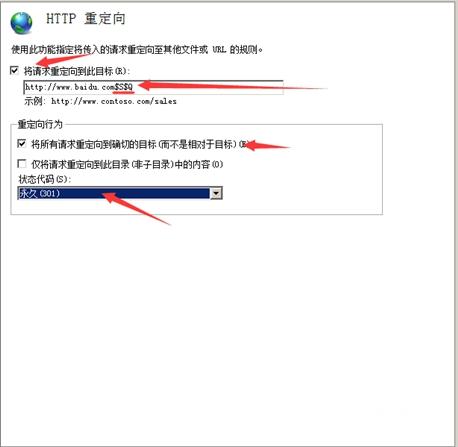
然后我们在浏览器中输入我的网站后,他会自动跳转到百度首页上。成功设置完成。
二、利用组件文件实现301
这里我们以将域名“xiuzhanyun.com”重定向到“www.xiuzhanyun.com”为例
1: Windows虚拟主机用户的实现301重定向的方法:
Windows server 2003 IIS6.0虚拟主机下301重定向
httpd.ini文件配置的代码如下,放置位置:网站根目录
2: Windows server 2008 IIS7.5虚拟主机下的urlrewrtie规则
web.config文件代码如下,放置位置:网站根目录
下载文件:
三、扩展阅读:多对域名重定向怎么写规则
1:对于httpd.ini 配置文件中需要另写一行重定向代码
如下,将域名“xiuzhanyun.com”、“idc.xiuzhanyun.com”都重定向到“www.xiuzhanyun.com”
2: web.config配置文件中只需在被重定向的域名后面加一个竖线”|”跟上需要被重定向的增加域名即可。如下
